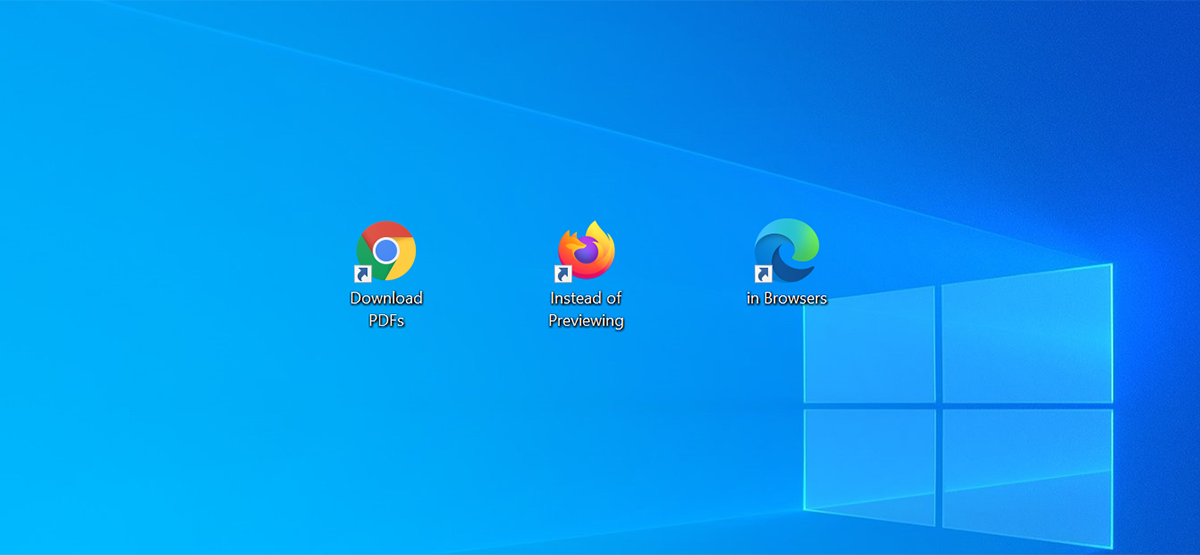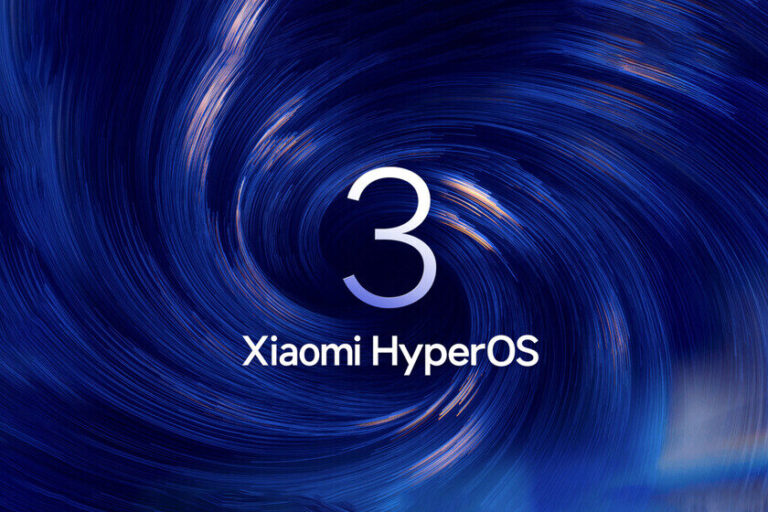En la era digital, los archivos PDF son una de las formas más comunes de compartir información. Sin embargo, muchos usuarios se encuentran con el inconveniente de que sus navegadores abren estos archivos en una vista previa en lugar de permitirles descargarlos directamente. Esto puede ser frustrante, especialmente si deseas acceder a un documento sin conexión o guardarlo para su uso posterior. Afortunadamente, modificar la configuración de tu navegador es un proceso sencillo. En este artículo, te guiaremos a través de los pasos necesarios para que puedas descargar archivos PDF en lugar de previsualizarlos en Google Chrome, Mozilla Firefox y Microsoft Edge.
Para aquellos que utilizan Google Chrome, cambiar la configuración para que los archivos PDF se descarguen automáticamente es un proceso rápido y fácil. Primero, abre tu navegador y dirígete al menú, que se encuentra en la esquina superior derecha, representado por tres puntos verticales. Al hacer clic en este menú, selecciona la opción «Configuración».
Una vez en la sección de configuración, busca «Privacidad y seguridad» en la barra lateral izquierda. Al hacer clic en esta opción, verás varias configuraciones relacionadas con la seguridad de tu navegación. A continuación, selecciona «Configuración de sitios» en la parte derecha de la pantalla. Desplázate hacia abajo hasta encontrar «Configuraciones de contenido adicionales», donde podrás ver varias opciones. Haz clic en «Documentos PDF».
 Cómo eliminar líneas vacías en Word de forma sencilla
Cómo eliminar líneas vacías en Word de forma sencillaAquí es donde podrás realizar el cambio crucial. Activa la opción que dice «Descargar archivos PDF en lugar de abrirlos automáticamente en Chrome». Con esta configuración, cada vez que intentes abrir un archivo PDF, Chrome te mostrará un aviso estándar para guardar el archivo en tu dispositivo. Esto no solo te permitirá tener acceso a tus documentos sin conexión, sino que también facilitará la organización de tus archivos.
Configuración en Mozilla Firefox
Si eres usuario de Mozilla Firefox, el proceso para cambiar la configuración y descargar archivos PDF en lugar de previsualizarlos es igualmente sencillo. Comienza abriendo Firefox y dirígete al menú, que se encuentra en la esquina superior derecha, representado por tres líneas horizontales. Haz clic en este menú y selecciona «Opciones».
Una vez que estés en la sección de Opciones, busca «General» en la barra lateral izquierda. Al hacer clic en esta opción, desplázate hacia abajo hasta que encuentres la sección titulada «Aplicaciones». Aquí, podrás ver una lista de diferentes tipos de archivos y cómo Firefox los maneja. Localiza la opción correspondiente a «Formato de documento portátil (PDF)».
En el menú desplegable junto a esta opción, selecciona «Guardar archivo». Este simple ajuste hará que Firefox comience a descargar automáticamente los archivos PDF en lugar de abrirlos en una vista previa. Así, podrás acceder a tus documentos en cualquier momento, incluso sin conexión a Internet.
Configuración en Microsoft Edge
Para los usuarios de Microsoft Edge, el procedimiento para descargar archivos PDF es igualmente directo. Abre Edge y haz clic en el menú de tres puntos en la esquina superior derecha. Selecciona «Configuración» del menú desplegable.
Una vez dentro de la configuración, dirígete a «Cookies y permisos del sitio» en la barra lateral izquierda. Luego, busca la opción «Documentos PDF» en la parte derecha de la pantalla. Al hacer clic en esta opción, encontrarás una configuración que te permitirá cambiar cómo se manejan los archivos PDF en Edge. Activa la opción que dice «Descargar siempre archivos PDF».
Con esta configuración, Edge guardará automáticamente los archivos PDF en tu dispositivo en lugar de mostrarlos en una vista previa. Esto no solo mejora tu experiencia de navegación, sino que también te permite tener un acceso más fácil a tus documentos importantes.
Ventajas de descargar PDFs
Descargar archivos PDF en lugar de previsualizarlos tiene varias ventajas. En primer lugar, te permite acceder a tus documentos sin necesidad de estar conectado a Internet. Esto es especialmente útil si necesitas revisar información mientras viajas o en lugares donde la conexión a Internet es limitada.
Además, al descargar archivos PDF, puedes organizarlos en carpetas específicas en tu dispositivo, lo que facilita su búsqueda y acceso en el futuro. También puedes compartir estos archivos fácilmente con otros, ya sea a través de correo electrónico o mediante servicios de almacenamiento en la nube.
Otra ventaja es que, al tener el archivo en tu dispositivo, puedes utilizar diferentes herramientas para editar o anotar el PDF según sea necesario. Esto es especialmente útil para estudiantes o profesionales que necesitan realizar cambios en documentos importantes.
Guardar páginas web como PDF
Además de descargar archivos PDF, es interesante saber que puedes guardar páginas web como PDF en Chrome, Firefox, Edge y Safari. Esta función te permite conservar una copia de tus páginas web favoritas para leerlas sin conexión o compartirlas con otros.
Para hacerlo, simplemente abre la página web que deseas guardar y utiliza la opción de impresión en tu navegador. En lugar de seleccionar una impresora, elige «Guardar como PDF». Esto generará un archivo PDF de la página web que podrás almacenar en tu dispositivo.
Este método es especialmente útil para guardar artículos, recetas o cualquier contenido que desees conservar para futuras referencias. Así, no solo optimizas tu experiencia de navegación, sino que también te aseguras de tener acceso a la información que consideras valiosa.
Personaliza tu experiencia de navegación
Modificar la configuración de tu navegador para descargar archivos PDF en lugar de previsualizarlos es una excelente manera de personalizar tu experiencia de navegación. Al seguir los pasos mencionados para Google Chrome, Mozilla Firefox y Microsoft Edge, podrás disfrutar de un acceso más fácil y rápido a tus documentos importantes.
Recuerda que cada navegador tiene sus propias configuraciones, pero el proceso es bastante similar. No dudes en explorar otras opciones de personalización que puedan mejorar aún más tu experiencia en línea. Si tienes alguna duda o necesitas más ayuda, ¡no dudes en dejar un comentario o preguntar!